答案:启用谷歌邮箱IMAP服务需先在账户设置中开启IMAP,获取服务器地址imap.gmail.com、端口993、SSL加密,并为两步验证用户生成应用专用密码,最后在邮件客户端配置IMAP和SMTP信息完成同步。

如果您希望在多种设备或第三方邮件客户端上实时同步和管理您的谷歌邮箱,但发现邮件无法正常收取或状态不同步,则可能是由于IMAP服务未启用或配置不正确。以下是解决此问题的步骤:
IMAP(Internet Message Access Protocol)是一种邮件访问协议,它允许您在多个设备上同步查看和管理邮箱中的邮件。与POP3不同,IMAP会将操作(如阅读、删除、移动邮件)同步回服务器,确保所有设备上的邮件状态保持一致。谷歌邮箱通过IMAP服务让您使用Outlook、Foxmail、手机邮件应用等工具安全地收发邮件。
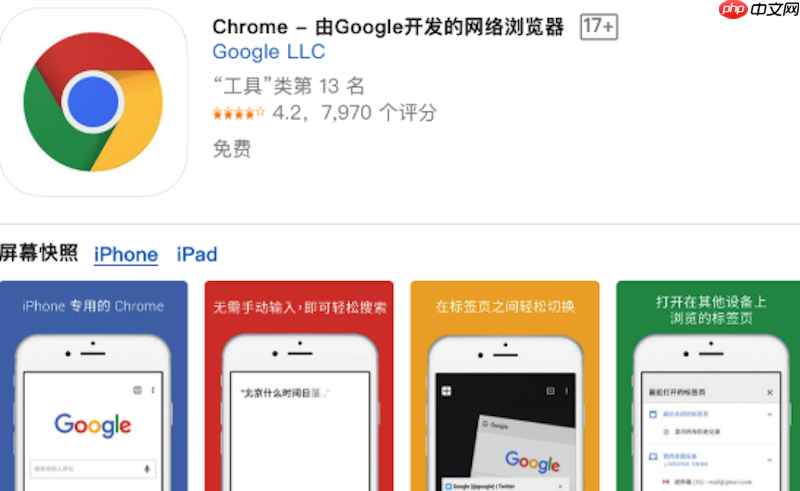
在使用IMAP前,必须先在谷歌邮箱账户中手动开启该服务。此步骤是连接成功的基础。
1、登录您的谷歌邮箱账户(Gmail),进入主界面。
2、点击右上角的齿轮图标,选择“查看所有设置”。
3、切换到“转发和POP/IMAP”标签页。
4、在“IMAP访问”部分,选择“启用IMAP”单选按钮。
5、根据需要配置IMAP行为,例如:当邮件被标记为已删除时的操作、归档方式等。
6、滚动到底部,点击“保存更改”按钮。

正确配置邮件客户端需要准确的服务器地址、端口和加密方式。谷歌邮箱提供了标准的IMAP设置参数。
1、IMAP服务器地址为:imap.gmail.com。
2、IMAP端口号为:993。
3、必须启用SSL/TLS加密,选择SSL/TLS作为安全连接类型。
4、用户名填写您的完整谷歌邮箱地址。
5、密码需使用应用专用密码,尤其是在启用了两步验证的情况下。

如果您的谷歌账户启用了两步验证,则不能直接使用账户密码登录第三方客户端,必须生成一个16位的应用专用密码。
1、访问Google账户管理页面,登录后进入“安全性”选项。
2、在“登录Google”部分,找到并点击“应用专用密码”。
3、选择应用类型为“邮件”,设备类型选择“其他”,可命名为“Foxmail”或“手机邮件”。
4、点击生成,系统将显示一个16位的专用密码,请复制该密码并用于邮件客户端的密码输入框。
完成上述准备后,即可在第三方邮件客户端中添加账户,实现邮件同步。
1、打开您使用的邮件客户端(如Outlook、Foxmail、Apple Mail等)。
2、选择添加新账户,输入您的谷歌邮箱地址。
3、选择账户类型为IMAP。
4、填写接收邮件服务器信息:服务器地址为imap.gmail.com,端口993,加密方式SSL/TLS。
5、填写发送邮件服务器(SMTP)信息:服务器地址为smtp.gmail.com,端口587,加密方式TLS。
6、输入用户名(完整邮箱地址)和密码(账户密码或应用专用密码)。
7、保存设置并测试连接,确认接收和发送功能均正常。
以上就是谷歌邮箱IMAP服务是什么_谷歌邮箱IMAP服务启用教程的详细内容,更多请关注php中文网其它相关文章!

谷歌浏览器Google Chrome是一款可让您更快速、轻松且安全地使用网络的浏览器。Google Chrome的设计超级简洁,使用起来得心应手。这里提供了谷歌浏览器纯净安装包,有需要的小伙伴快来保存下载体验吧!




Copyright 2014-2025 https://www.php.cn/ All Rights Reserved | php.cn | 湘ICP备2023035733号